Hoe Ethernet-kabel aansluiten op draadloze router? Stap-voor-stap handleiding
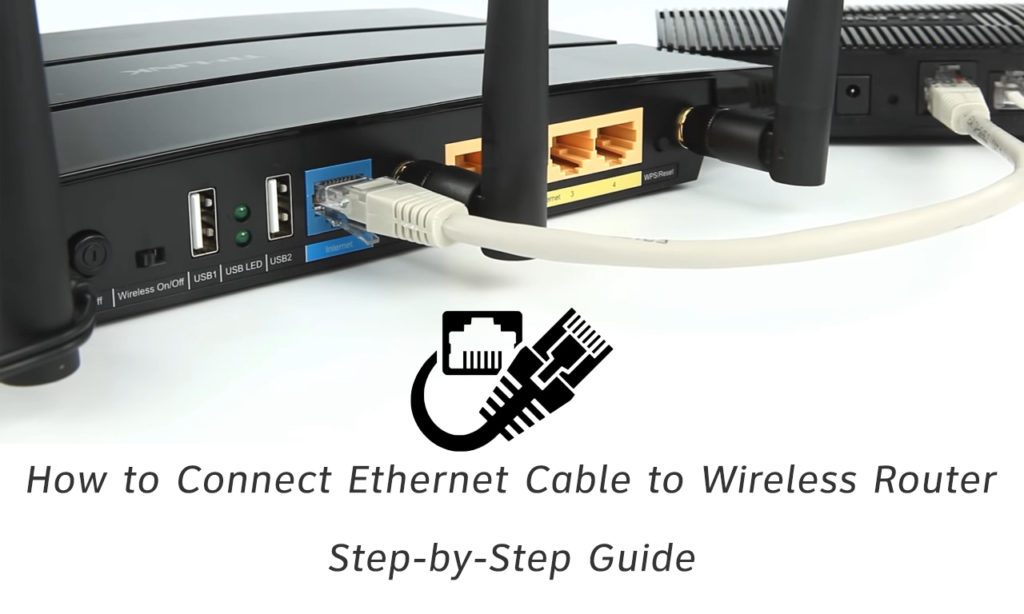
Inhoudsopgave
In het moderne tijdperk gebruiken de meeste apparaten een draadloze verbinding om verbinding te maken met het internet, en zelfs desktops worden gemaakt met de mogelijkheid om verbinding te maken met Wi-Fi (voorheen alleen met laptops).
Natuurlijk kennen we allemaal de voordelen van draadloze connectiviteit, zoals gemak - de mogelijkheid om een groot aantal apparaten aan te sluiten zonder het gebruik van kabels (wat zeker een groot voordeel is omdat je geen pijnlijke bedrading hoeft te doorlopen).
Is het dus nodig om met behulp van een Ethernet-kabel verbinding te maken met een router? Het antwoord is zeker ja. In dit artikel zullen we, naast een gedetailleerde, stapsgewijze gids voor het aansluiten van uw Ethernet-kabel op de draadloze router , ook uitleggen in welke situaties u dit type verbinding moet gebruiken.
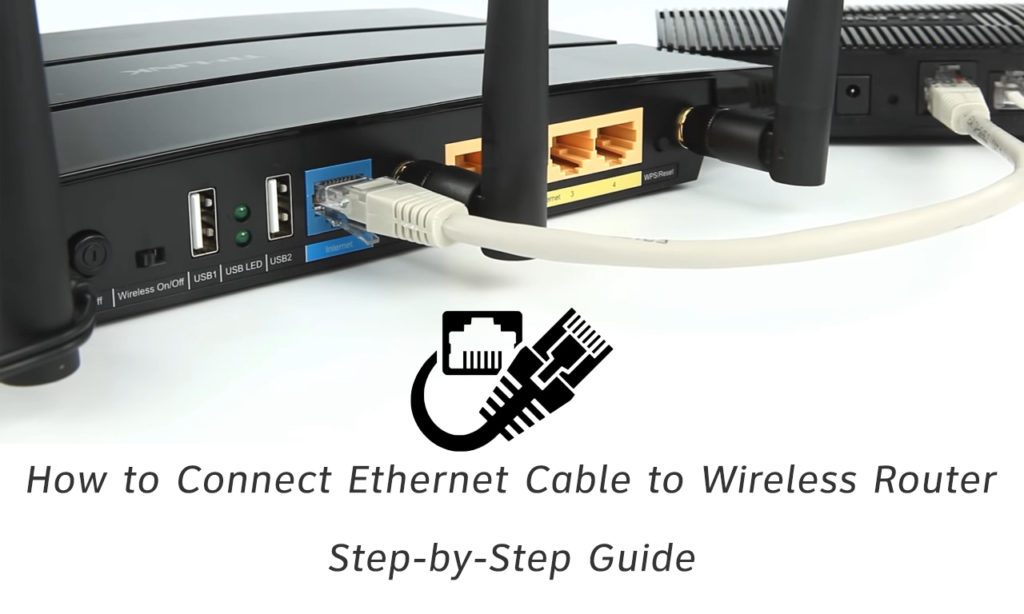
Wanneer Ethernetkabels gebruiken om verbinding te maken met een draadloze router?
Verbinding maken met het internet via een Ethernet-kabel lijkt voor sommigen misschien ouderwets - als een terugkeer naar de vorige eeuw, maar dat is het niet, want het heeft nog steeds zijn voordelen. Hoewel het veel minder gebruikt wordt dan Wi-Fi, zijn er zeker verschillende situaties waarin deze manier van apparaten verbinden zinvol is.
Hier zijn er een paar:
- Wanneer u een minimale vertraging nodig hebt - Latency is de tijd die gegevens van uw computer nodig hebben om de gewenste bestemming te bereiken en vervolgens terug te keren naar uw apparaat. Latency (ook wel vertraging of ping genoemd) kan hoger of lager zijn. Als u een Ethernet-kabel gebruikt om verbinding te maken met internet, is deze aanzienlijk lager dan bij een Wi-Fi-verbinding. Een van de situaties waarin u minimale latency nodig hebt, is het spelen van online games. Gamers zijn zich terdege bewust vanhoe gênant een situatie kan zijn als je te laat komt bij het online spelen van een game. Naast het spelen van online games, raden we ook aan een ethernetkabel te gebruiken voor streaming en online conferencing.
- Wanneer u een hoger beveiligingsniveau wilt - Verbinding maken met het internet met een ethernetkabel is veel veiliger dan een draadloze verbinding. Hiermee kunt u fysiek verbinding maken met uw netwerkapparatuur.
- Wanneer je maximale snelheid nodig hebt - Als u uw internetsnelheid wilt testen, raden wij u aan Ethernet-kabels te gebruiken om verbinding te maken met de router (Wi-Fi levert om verschillende redenen geen volledige internetsnelheid - u kunt te ver van de router verwijderd zijn, er kunnen obstakels en muren tussen uw router en aangesloten apparaten staan, enz.)
- Wanneer je Problemen met Wi-Fi - Hoewel u elke dag Wi-Fi gebruikt, is het zeker zeer nuttig om altijd een reserve-ethernetkabel in huis te hebben, omdat die handig kan zijn voor het geval u problemen hebt met uw Wi-Fi-verbinding - totdat u het Wi-Fi-probleem hebt opgelost, kunt u met een ethernetkabel verbonden blijven.
- Wanneer uw router fysiek beschadigd is - U hebt in het verleden wellicht met dit probleem te maken gehad. Elke vorm van antenneschade of softwarestoring kan ervoor zorgen dat u geen Wi-Fi kunt gebruiken. Totdat u het onderdeel vervangt of een nieuwe router koopt , kunt u met Ethernetkabels verbinding maken.
Hoe Ethernet-kabel aansluiten op draadloze router?
Nu we u hebben laten zien in welke situaties het gebruik van een Ethernetkabel voor de verbinding met de draadloze router wordt aanbevolen, laten we u stap voor stap zien hoe u dit doet.
Aanbevolen lectuur: Waarvoor wordt RG6 Coaxiale Kabel gebruikt? Een gedetailleerde gids voor RG6 Coaxiale Kabels
U hebt twee Ethernet-kabels nodig - een om uw modem met de router te verbinden en een andere om uw router met uw apparaat (laptop, pc, tv, enz.) te verbinden.
- Sluit het ene uiteinde van de eerste Ethernetkabel aan op de Ethernetpoort aan de achterkant van uw modem.
- Sluit het andere uiteinde van de kabel aan op de WAN/internetpoort aan de achterkant van uw router.
- Aan de achterkant van uw router bevindt zich een LAN-poort (u zult hem gemakkelijk opmerken omdat hij gemarkeerd is als "LAN". Meestal ziet u ten minste 4 LAN-poorten. Steek het ene uiteinde van de andere Ethernetkabel in een van die LAN-poorten.
- Sluit nu het andere uiteinde van de Ethernet-kabel aan op de LAN-poort van uw apparaat (laptop / desktop computer).

- Nadat u de computer en de router met een Ethernet-kabel hebt verbonden, kijkt u naar het scherm van uw computer, u zou verbonden moeten zijn met het internet.
Als uw computer niet automatisch verbinding maakte met het internet, doe dan het volgende:
Zie ook: Hoe HughesNet annuleren? (Pro tips over het annuleren van HughesNet)- Open het configuratiescherm.
- Selecteer in het Configuratiescherm Netwerk en Internet en klik vervolgens op Netwerkcentrum.
- U ziet de optie Adapterinstellingen wijzigen. Klik erop (aan de linkerkant).
- Klik nu met de rechtermuisknop op het Ethernet en selecteer Inschakelen.
- Als het internet nog steeds niet is ingeschakeld, klik dan met de rechtermuisknop op het Ethernet en ga naar Eigenschappen.
- U moet het vakje Internet Protocol Versies 4 aanvinken en bevestigen door op OK te klikken.
Dat is het, je bent verbonden met het internet.
Zie ook: NETGEAR Modem Lampjes BetekenisConclusie
We hopen dat ons artikel u heeft geholpen om uw draadloze router zonder problemen via een Ethernet-kabel aan te sluiten. Zoals we al hebben vermeld, is Wi-Fi een populairdere, handigere en veel wijdverbreidere manier van verbinden, maar we raden u zeker aan om altijd Ethernet-kabels bij de hand te hebben als u zich in een van de hierboven besproken situaties bevindt.

